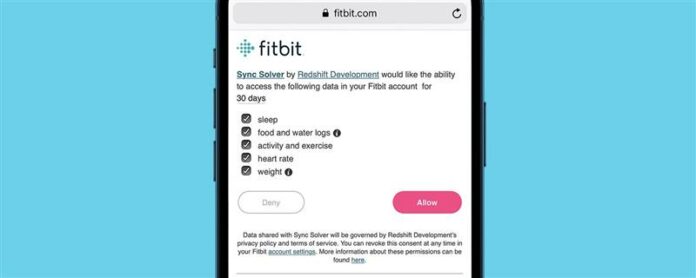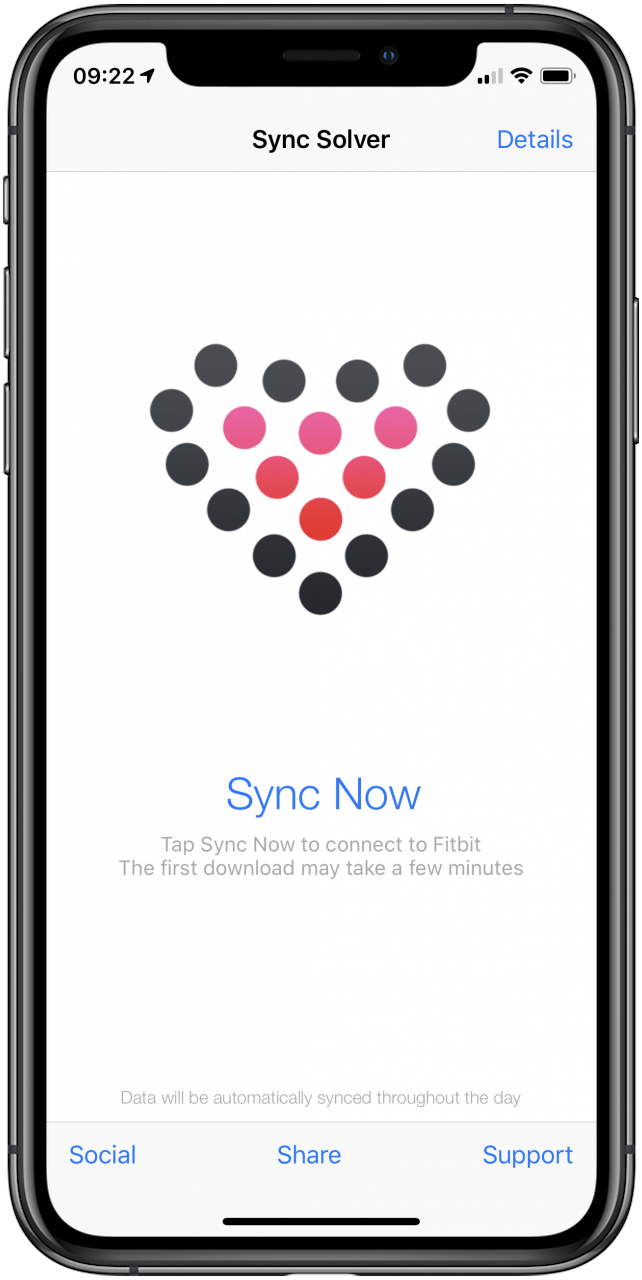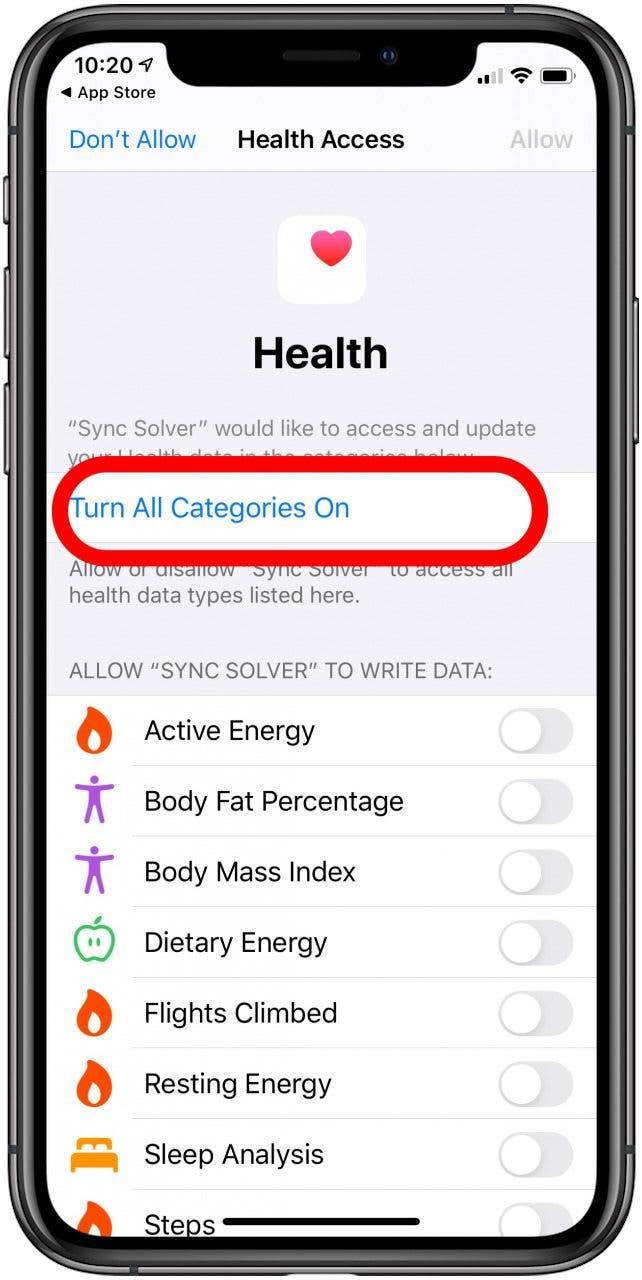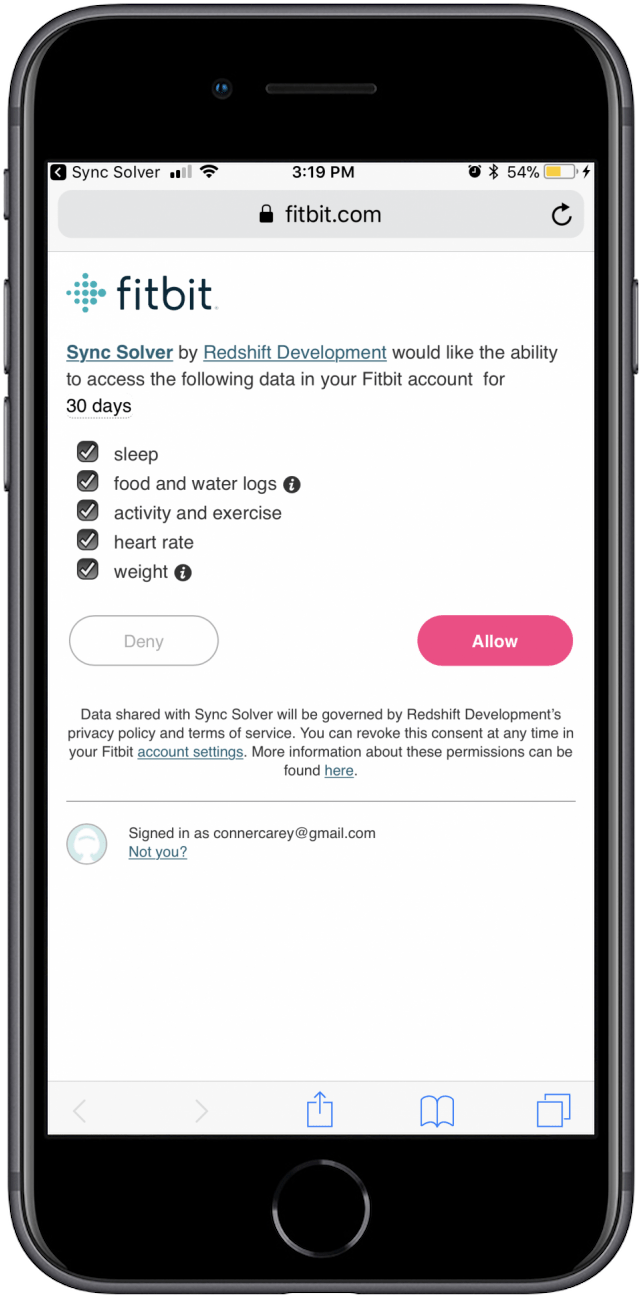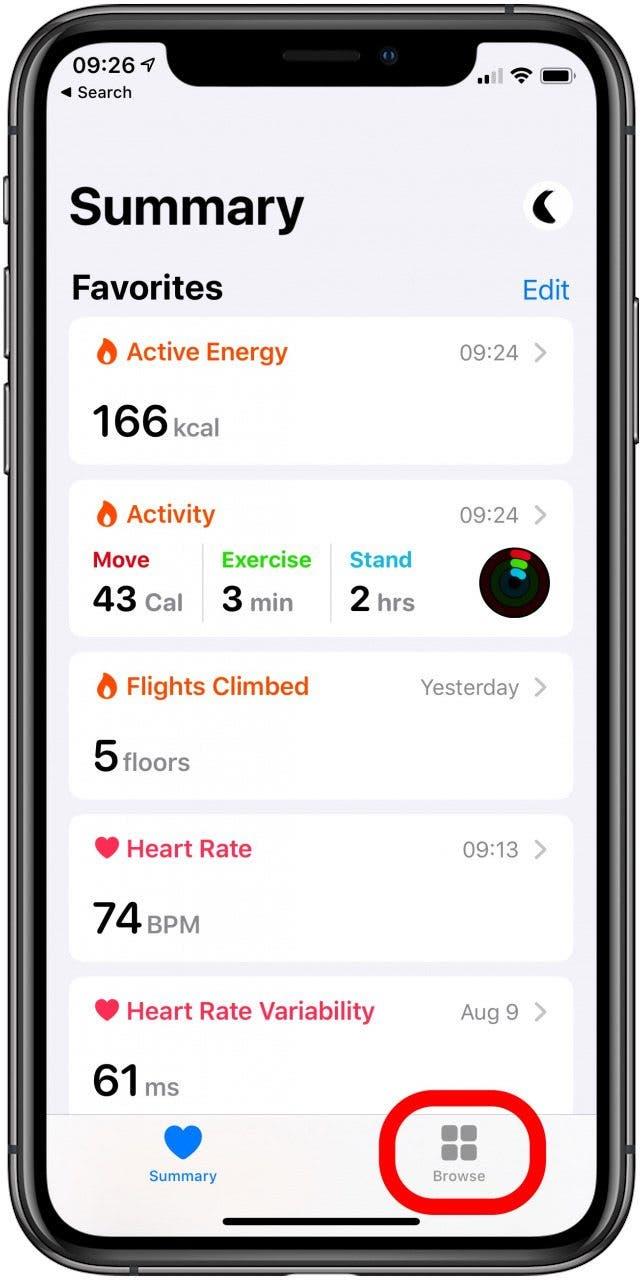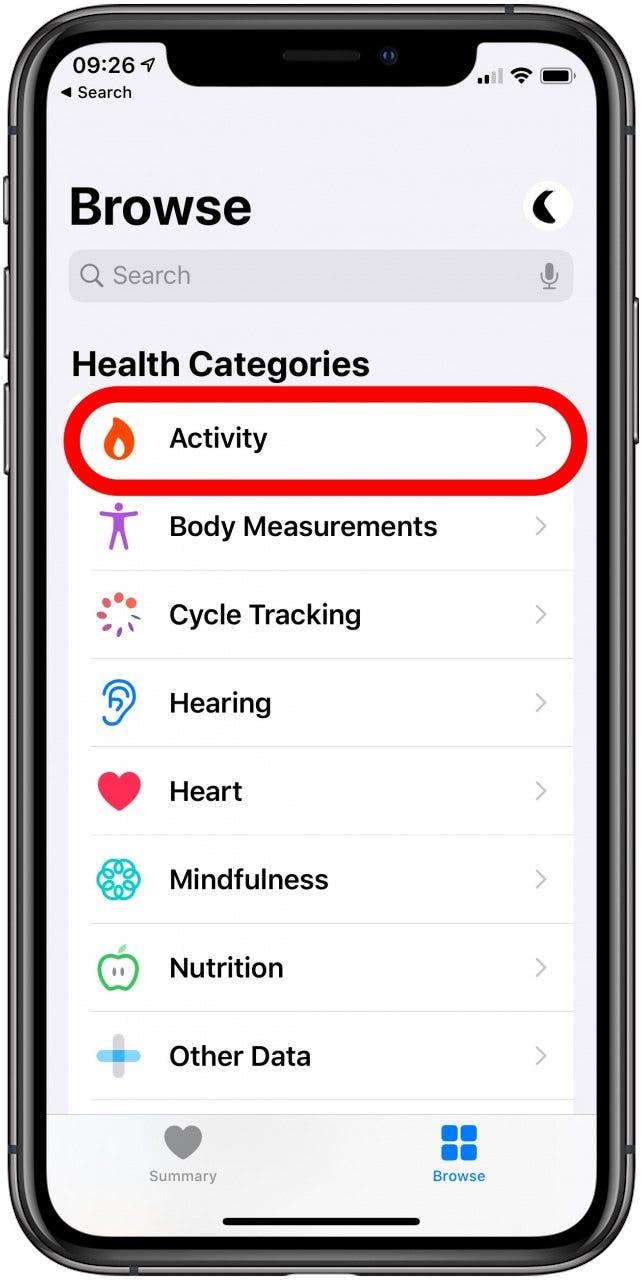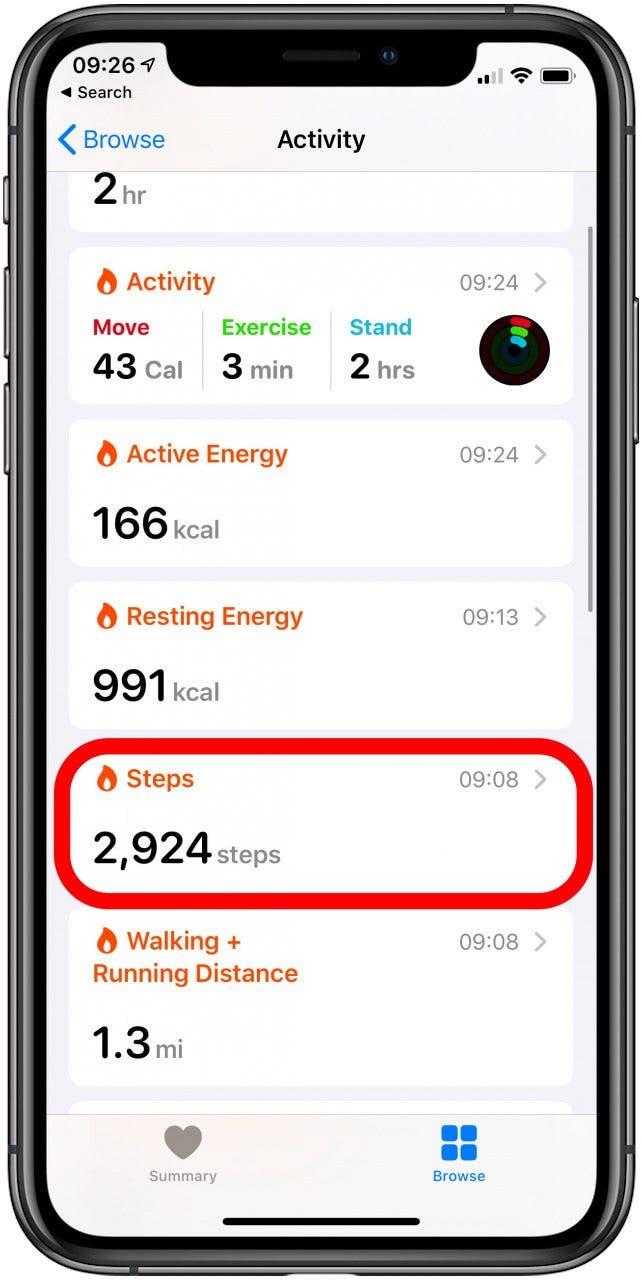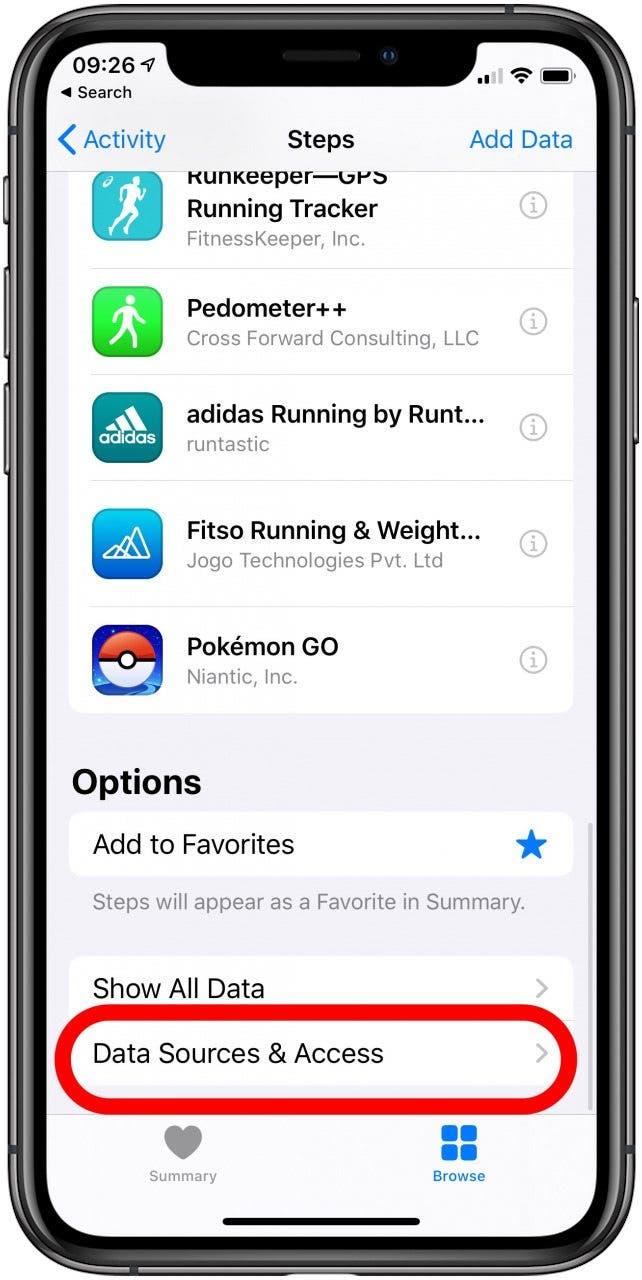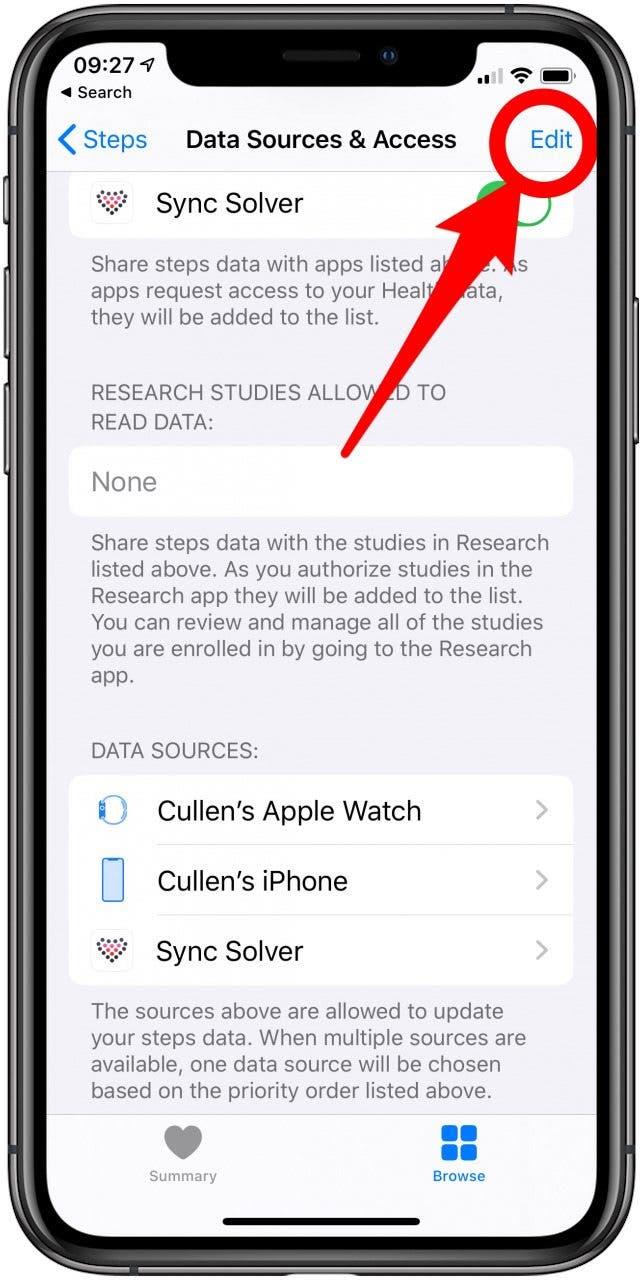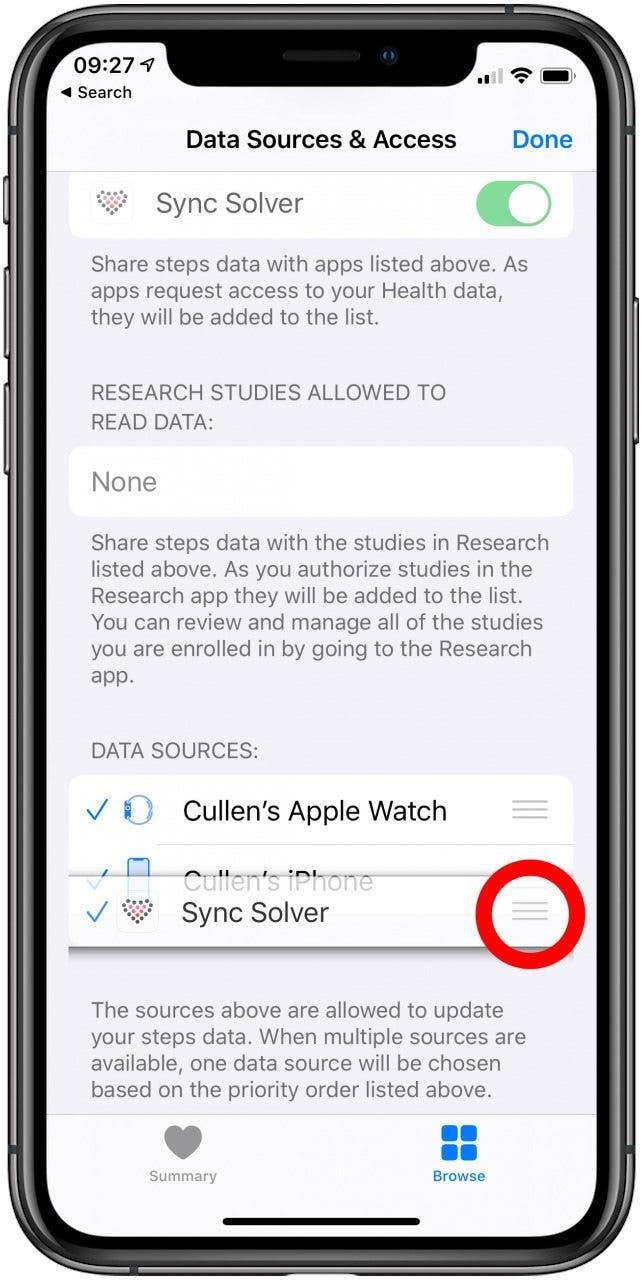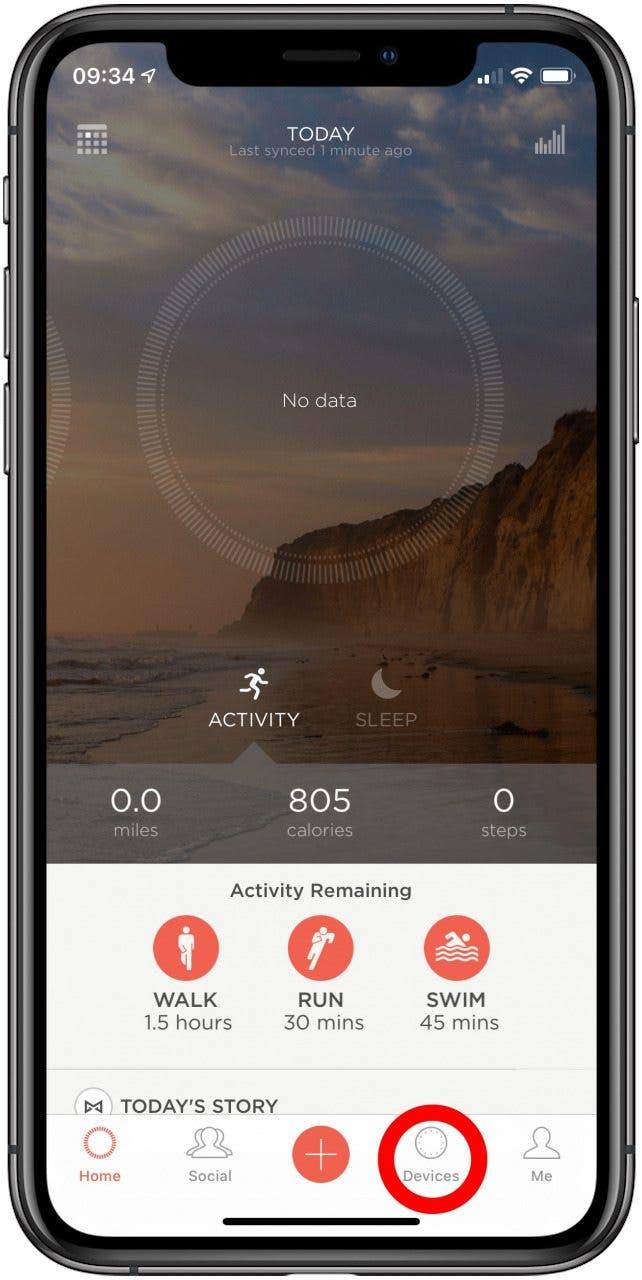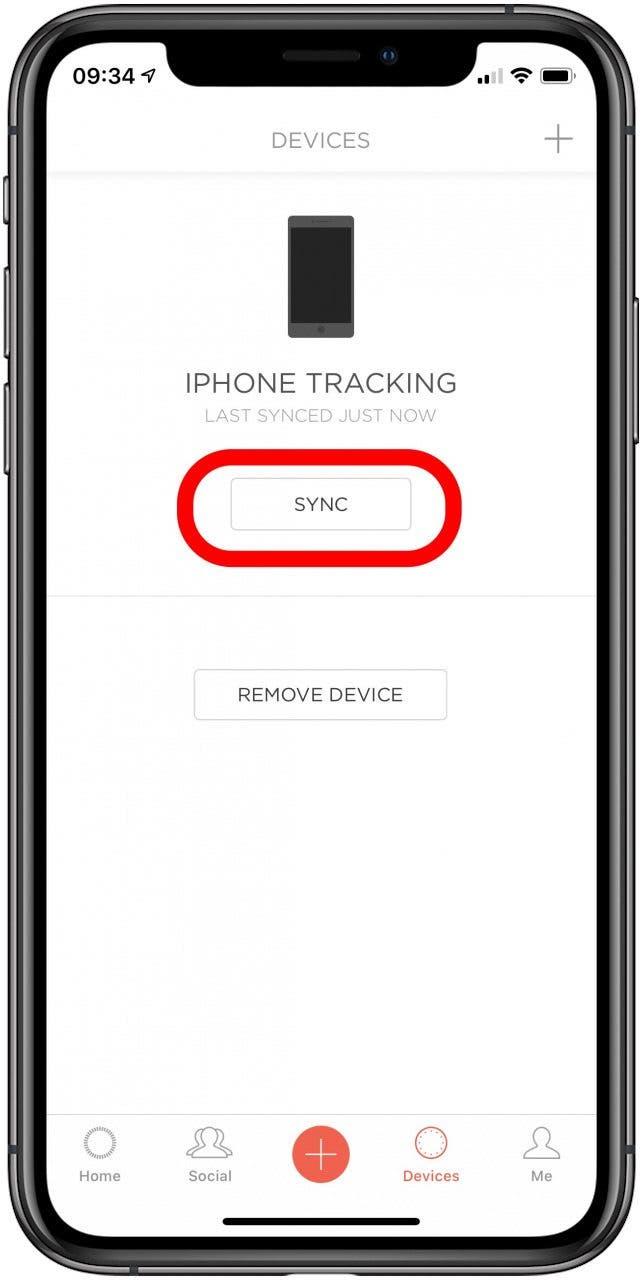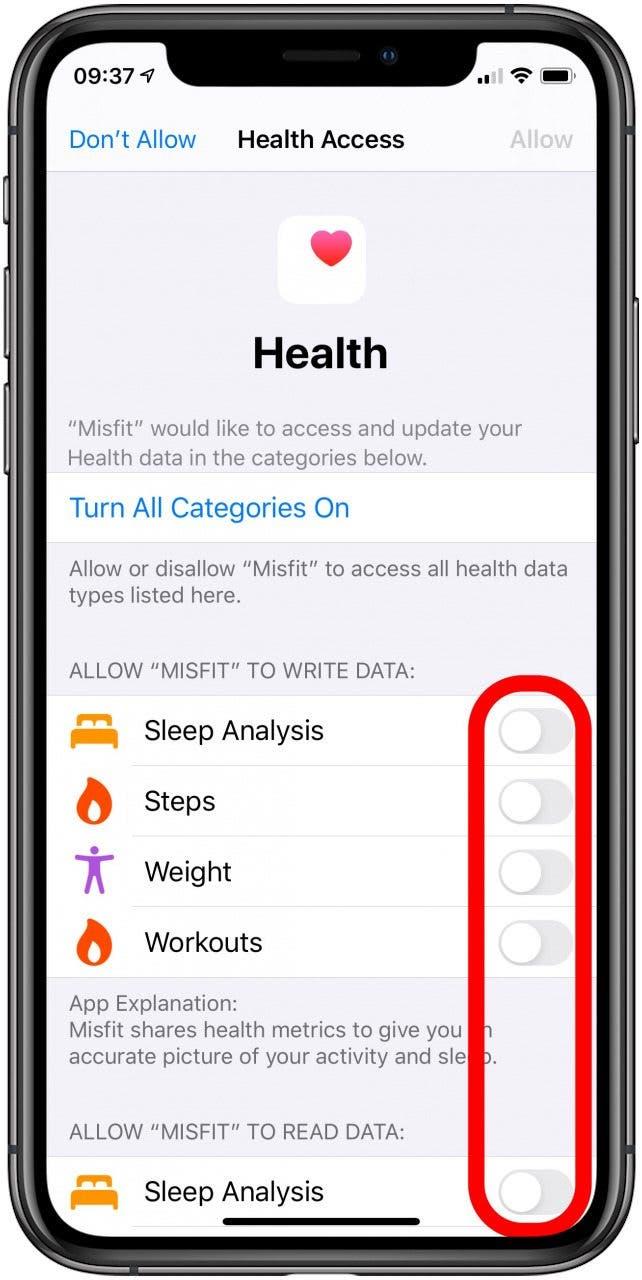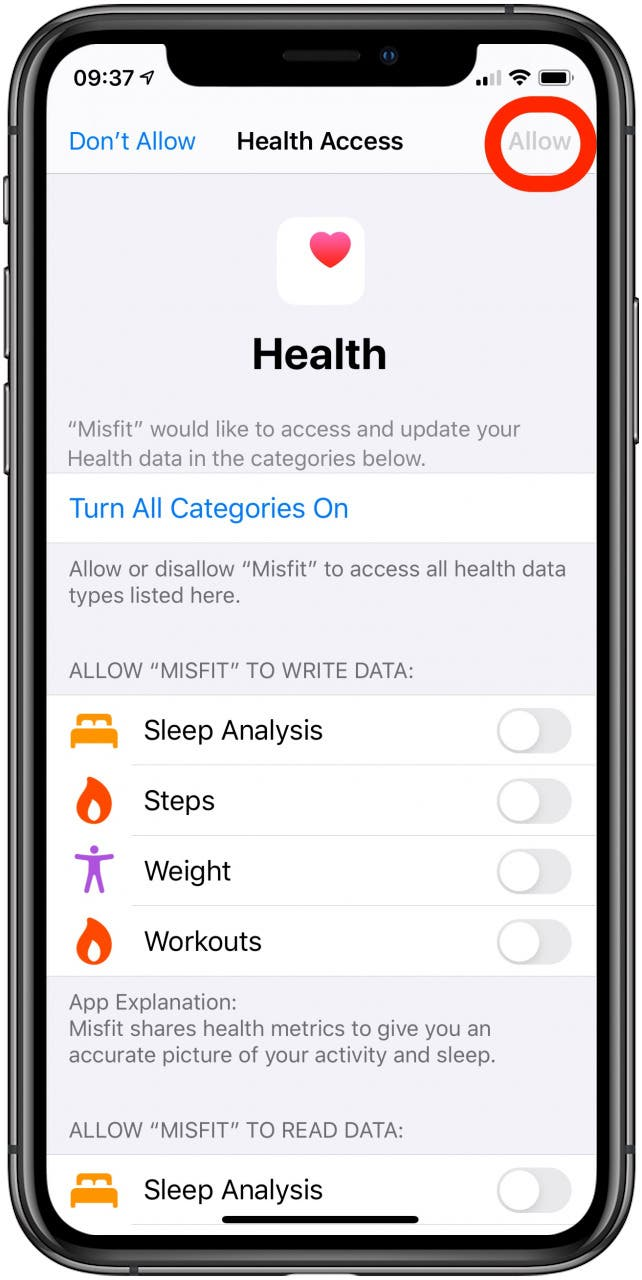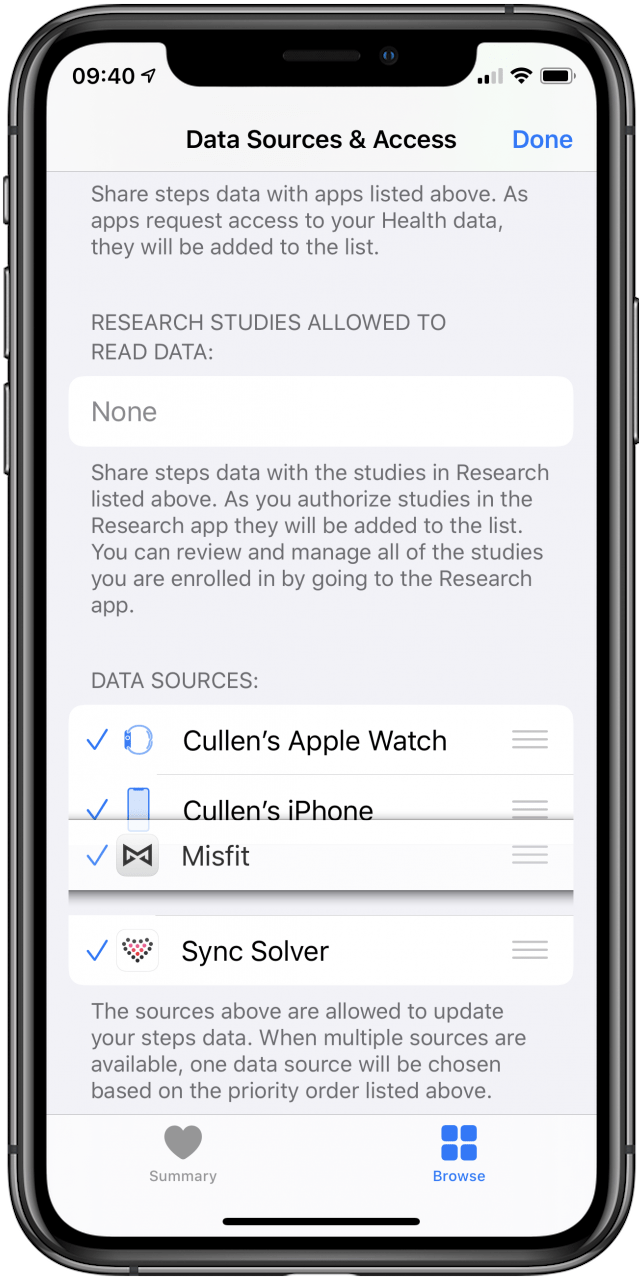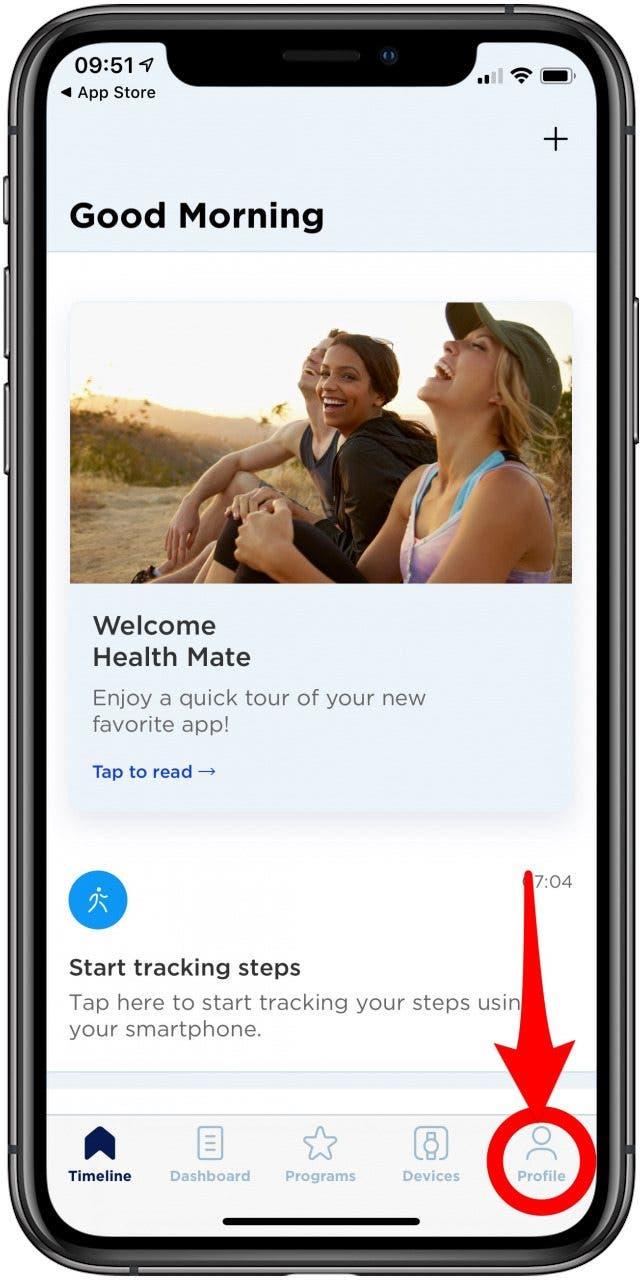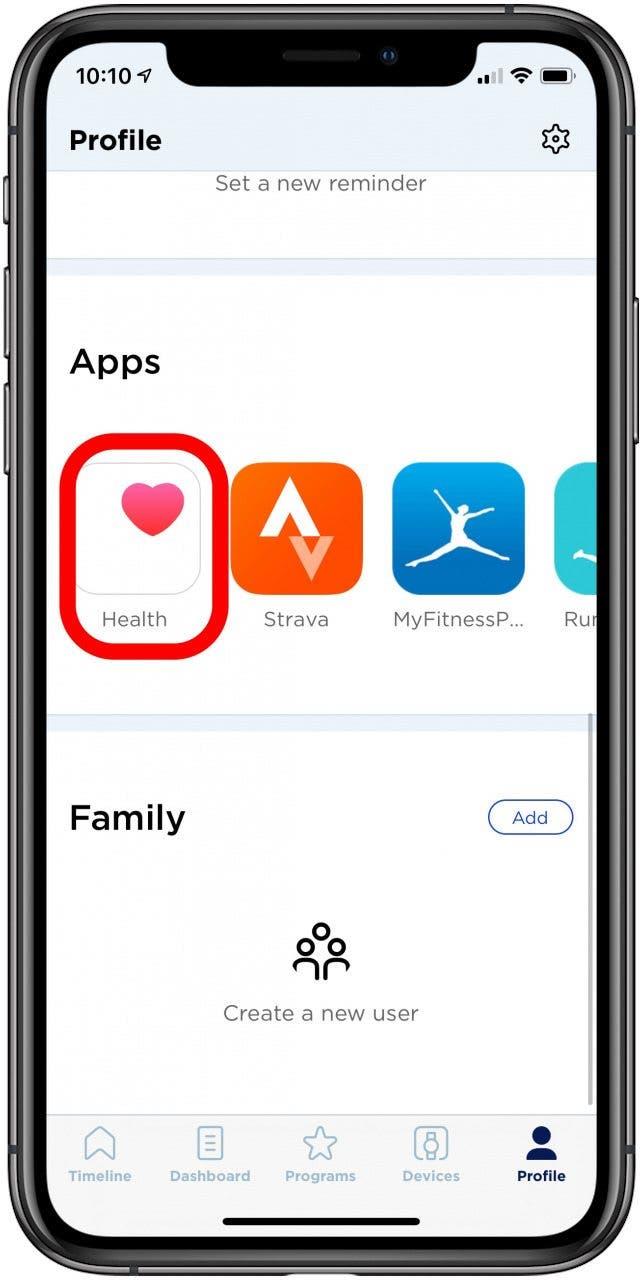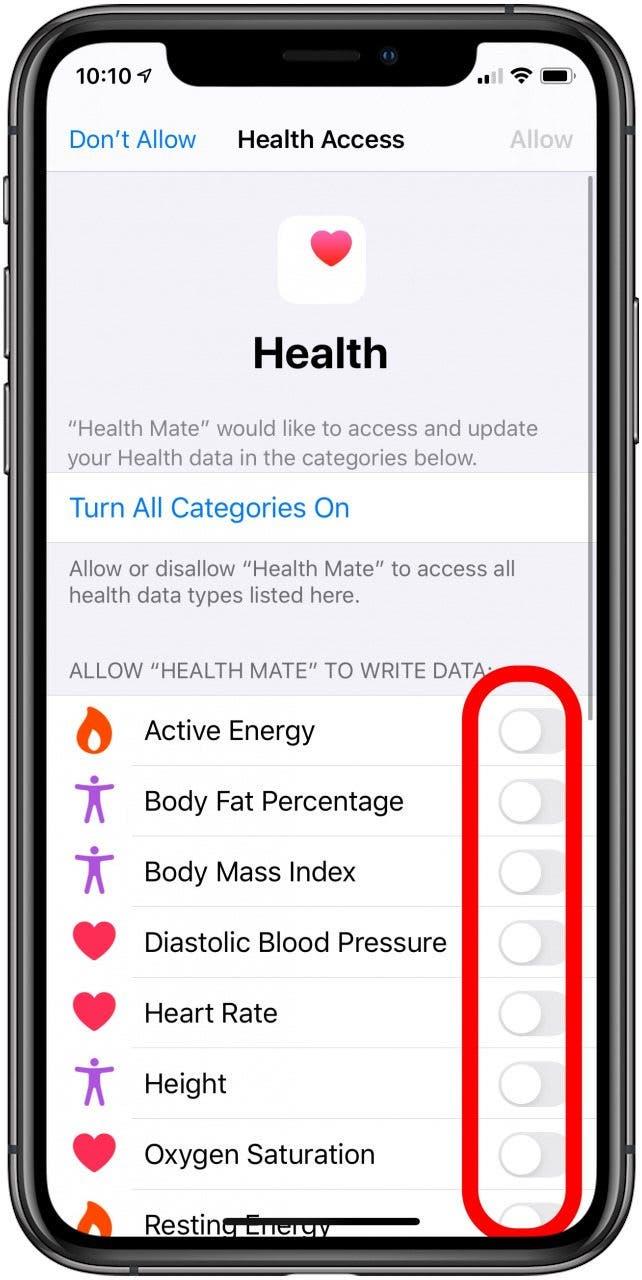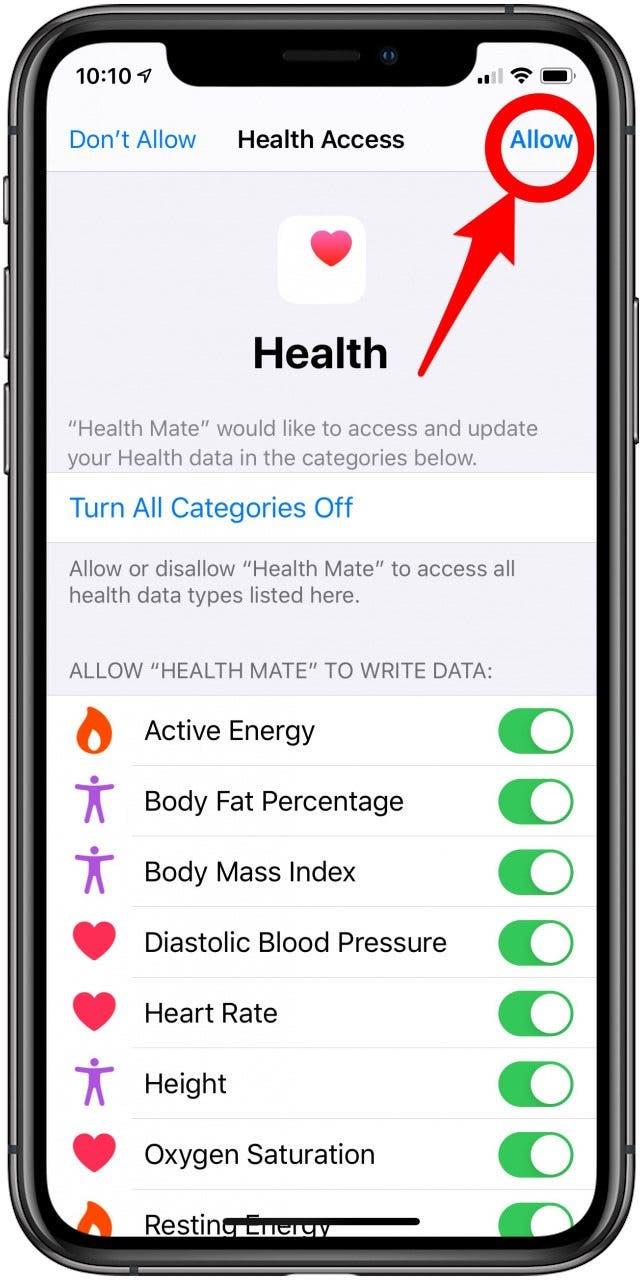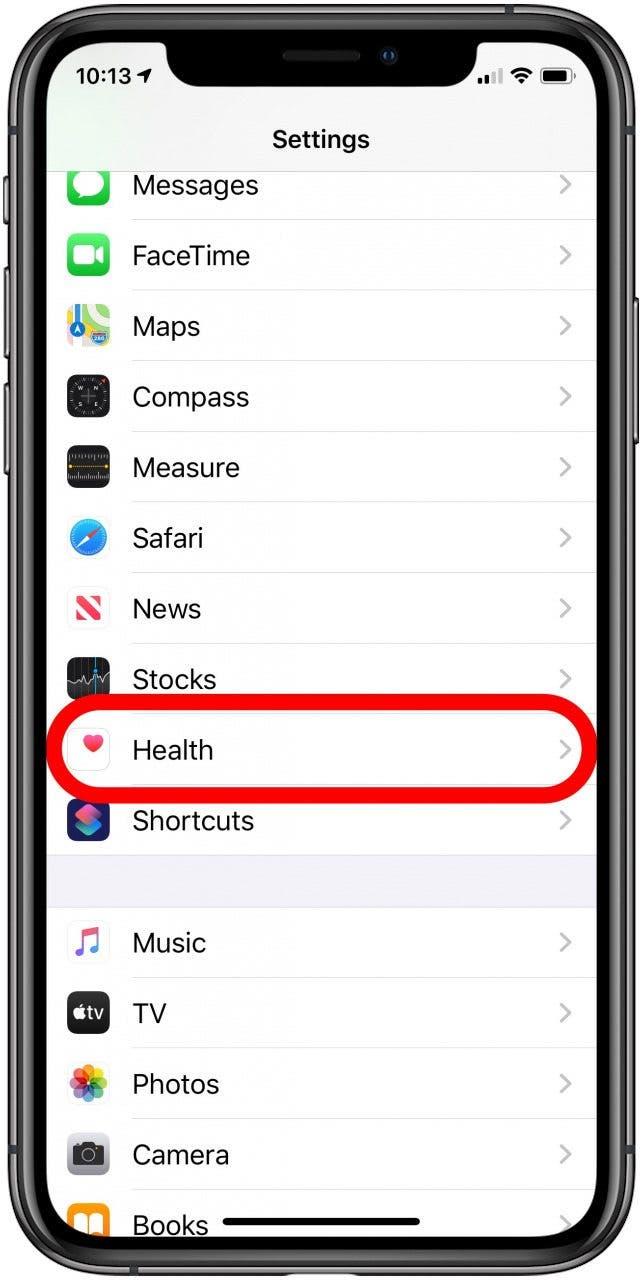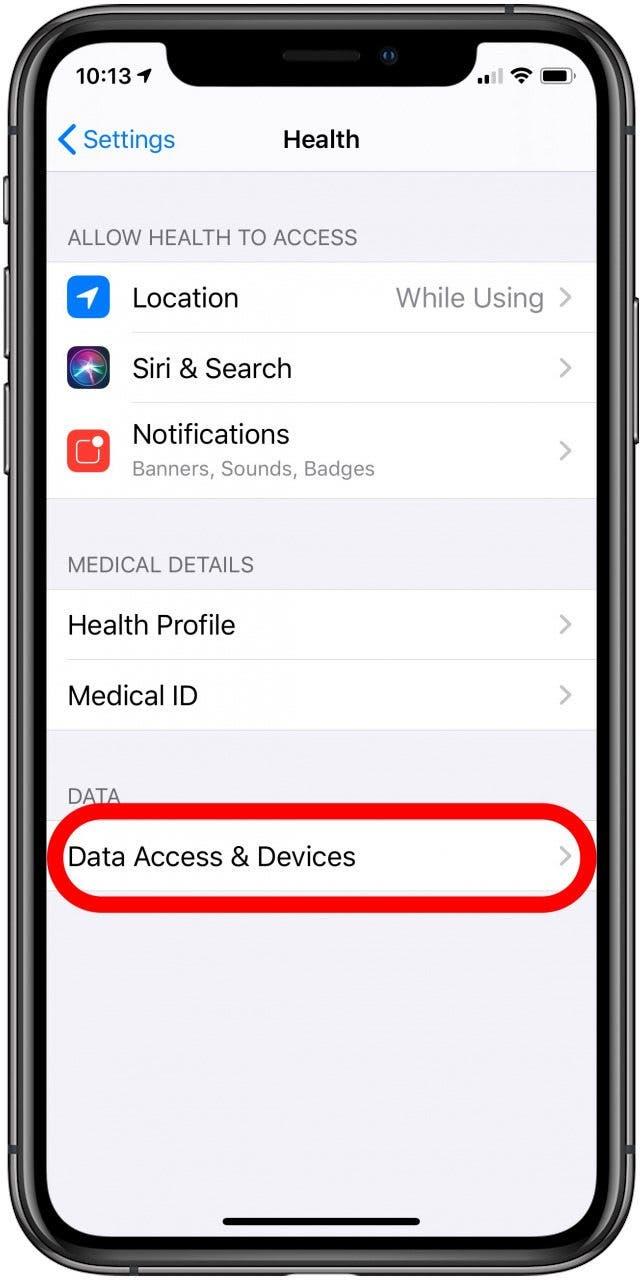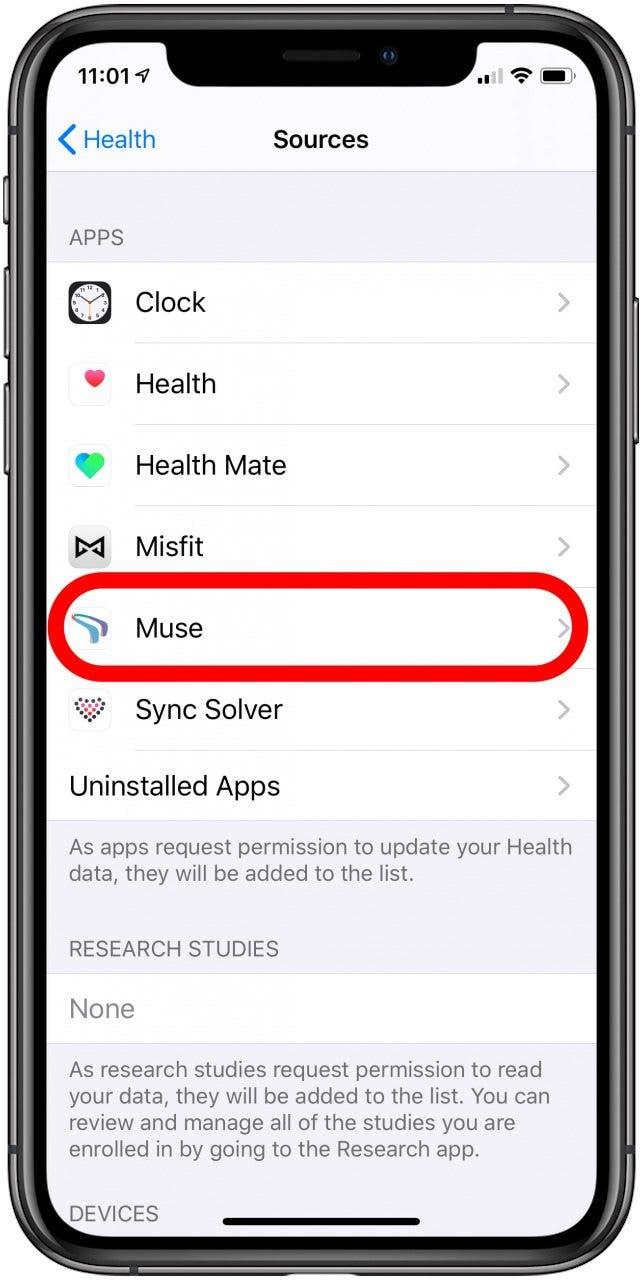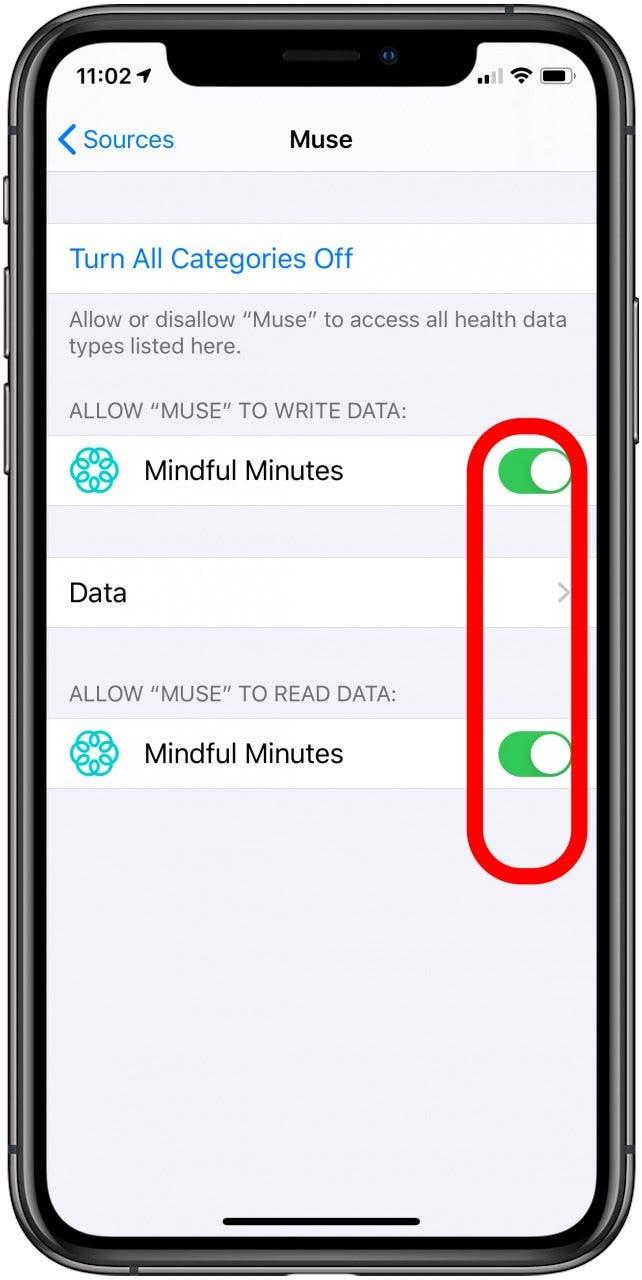Als je vraagt: “hoe synchroniseer ik Fitbit met Apple Health?” we hebben het antwoord. Door je Fitbit, Garmin, Polar, Misfit, Withings of andere draagbare trackers te synchroniseren met de Apple Health-app, kun je gemakkelijk al je uitgebreide gezondheidsinformatie op één plek op je iPhone bewaren. We zullen je leren hoe je Apple Health synchroniseert met Fitbit met behulp van een app van derden.
Wat staat er in dit artikel:
- Kun je Apple Health koppelen aan Fitbit, Garmin, Polar , Buitenbeentje of Withings? JA!
- Hoe u uw Fitbit kunt synchroniseren met de iPhone en Apple Health
- Opgelost: Sync Solver dupliceert gegevens in Apple Health
- Hoe kan ik Misfit synchroniseren met Apple Health
- Wat te doen als de Health-app verkeerde app-gegevens dupliceert
- Hoe verbindt u Withings-apparaten met Apple Health
- Hoe kan ik De Health-app synchroniseren met een Garmin, Polar Tracker of een ander apparaat of een andere app?
- Waarom de Apple Health-app gebruiken in plaats van gezondheidsapps van derden?< /strong>
Kun je Apple Health koppelen aan Fitbit, Garmin, Polar, Misfit of Withings? JA!
Dus is Fitbit compatibel met iPhones? Het korte antwoord is ja! Ga naar het volgende gedeelte om te zien hoe. Om bepaalde wearables aan Apple Health te koppelen, moet je helaas een app van derden gebruiken, zoals Sync Solver.
Fitness-trackers en andere gezondheidsaccessoires kunnen worden geïntegreerd met uw Health-app-informatie om een lopend logboek bij te houden van metingen, voeding, bloeddruk, medische dossiers, en nog veel meer. Omdat draagbare fitnessmonitoren zoveel gegevens over lichaamsbeweging, slaap, gewicht en zelfs bloeddruk, een verbinding tussen een draagbare tracker en een enkele Health-app geeft een algemeen beeld.
We bespreken hieronder hoe je Fitbit kunt synchroniseren met de Apple Health-app; hoewel Fitbit technisch gezien niet werkt met Apple Health, is het toch mogelijk om je gezondheidsinformatie te koppelen met een Fitbit-synchronisatie-app. We bespreken hieronder hoe u Apple Health kunt verbinden met de populairste fitnesstrackers.
Terug naar boven
Hoe u uw Fitbit kunt synchroniseren met iPhone en Apple Health
Fitbit en Apple Health kunnen samenwerken, maar ze hebben wat hulp nodig van een app van derden. Totdat Fitbit klaar is om directe synchronisatie met Apple Health goed te keuren, moeten apps van derden worden gebruikt om de Fitbit-app te synchroniseren met de Apple Health-app. Onze favoriete app is Sync Solver for Fitbit ($ 4,99). Fitbit verbinden met Apple Health:
- Download vanuit de App Store de Sync Solver for Fitbit-app.
- Open de Sync Solver-app en tik op Nu synchroniseren.

- Er verschijnt een bericht; tik op Doorgaan.
- Uw Gezondheid-app wordt geopend; tik op Alle categorieën inschakelen.

- Vervolgens leidt de app je door naar Fitbit.com.
- Log in op jouw account.
- Sync Solver zal toestemming vragen voor info van Fitbit; tik op Toestaan.

- Je iPhone wil Sync Solver openen; tik op Openen.
- Je Fitbit-info wordt dan gesynchroniseerd met Sync Solver.
- Elke keer dat je de informatie van je Gezondheid-app wilt bijwerken met de gegevens van je Fitbit, ga je terug naar Sync Solver en tik je op Nu synchroniseren.
- Synchroniseer je Fitbit met de Sync Solver-app.
Kun je Fitbit Charge 3 synchroniseren met iPhone? Ja! Deze stappen zouden moeten werken voor elk Fitbit-model en verschillende andere.
Pro-tip: het synchroniseren van je Fitbit en Apple Health is niet hetzelfde als leren hoe je je Fitbit met je telefoon kunt koppelen. Dit doe je met behulp van de Fitbit-app door op Een apparaat instellen te tikken op de accountpagina.
Terug naar boven
Opgelost: Sync Solver dupliceert gegevens in Apple Health
Een bekend probleem met deze installatie van derden is dat uw iPhone de gegevens kan dupliceren. De ontwikkelaars van de app bieden deze stappen als een oplossing:
- Selecteer in de Gezondheid-app de Bladeren onder aan het scherm.

- Tik op Activiteit.

- Kies Stappen.

- Scroll naar beneden en tik op Gegevensbronnen en toegang.

- Selecteer Bewerken in de rechterbovenhoek.

- Houd de greep met drie balken naast de gegevensbron Sync Solver lang ingedrukt en sleep deze om deze naar de bovenkant van de lijst te verplaatsen.

-
Tik op Gereed in de rechterbovenhoek om te voltooien.
Als u Sync Solver naar de top van uw lijst met gegevensbronnen verplaatst, weet uw iPhone dat Sync Solver het belangrijkst is en dat de Gezondheid-app eerst de gegevens ervan in overweging moet nemen. Sync Solver zegt ook: “Zorg ervoor dat u niet dezelfde gegevenstypen synchroniseert, omdat dit zal resulteren in een lus van gegevensduplicatie.”
Terug naar boven
Hoe Misfit te synchroniseren met Apple Health
Net als bij de Fitbit hebben Misfit-wearables een app nodig om je gegevens bij te houden met de Health-app. U kunt de gratis Misfit-app gebruiken om uw gegevens te synchroniseren met Apple Health. Verplaats voor de beste resultaten Misfit naar de top van je bronnenlijst in Apple Health:
- Installeer de Misfit app uit de App Store, als je dat nog niet hebt gedaan. Log in of maak een Misfit-account aan.
- Tik op het startscherm van de Misfit-app op Apparaten.

- Tik onder iPhone-tracking op Synchroniseren. Wacht even. Het kan even duren voordat de Misfit-app is gestart, maar hij werkt op de achtergrond.

- Misfit zal een Health Access-verzoek weergeven.
- Je kunt bovenaan op Alle categorieën inschakelen tikken, of alleen de gewenste categorieën in- en uitschakelen.

- Tik op Toestaan als je klaar bent.

Terug naar boven
Wat te doen als de Health-app gegevens van de misfit-app dupliceert
Uw Gezondheid-app-gegevens kunnen door de iPhone worden gedupliceerd als er verschillende bronnen zijn waar deze vandaan komen. Om dit op te lossen:
- Selecteer in de GezondheidappBladeren onder aan het scherm.
- Tik op Activiteit.

- Kies Stappen.

- Tik op Gegevensbronnen en toegang.

- Selecteer Bewerken.

-
Druk lang op de drie horizontale lijnen en sleep Misfit naar de bovenkant van je lijst.

Als u Misfit naar de top van uw lijst met gegevensbronnen verplaatst, weet uw iPhone dat Misfit prioriteit heeft en dat de Gezondheid-app eerst de gegevens ervan in overweging moet nemen.
Terug naar boven
Withings-apparaten verbinden met Apple Health
Withings heeft een breed scala aan producten van fitness wearables en bloeddrukmeters. Het bedrijf maakt het synchroniseren van Withings-apparaten met de Apple Health-app eenvoudig door gebruik te maken van de app Withings Gezondheidsmaatje. Withings-apparaten verbinden met Apple Health:
- Download de Health Mateapp van Withings uit de App Store.
- Login of creëer een account.
- Tik op Profiel in de rechterbenedenhoek.

- Scroll naar beneden en tik op het app-pictogram Gezondheid.

- U krijgt een venster voor het aanvragen van gegevens van de Gezondheid-app. Schakel de categorieën in die u wilt synchroniseren.

- Tik op Toestaan als je klaar bent.

Terug naar boven
Hoe synchroniseer ik de Health App met een Garmin, Polar Tracker of een ander toestel of app?
Over het algemeen is het slim om de instellingen te controleren van elke app of apparaat-app die u wilt synchroniseren met de Apple Health-app. De app-instellingen zouden iets moeten laten zien in de trant van Health App Syncing. Van daaruit zou u machtigingen moeten kunnen verlenen aan de app of apparaat-app.
Wanneer u toestemming vraagt, kunt u selecteren welke specifieke informatie wordt gesynchroniseerd, of u kunt ervoor kiezen om alle beschikbare informatie te synchroniseren. Als u later besluit dat u die informatie niet langer wilt delen met de Apple Health-app, kunt u naar het tabblad Bronnen in Health gaan en alle gewenste apps uitschakelen en alle informatie van aangesloten apparaten verwijderen.
Als u om welke reden dan ook niet kunt achterhalen hoe u een app of apparaat kunt synchroniseren met de Gezondheid-app, zorg er dan voor dat u bent aangemeld bij de app of apparaat-app. Dan:
- Open de iPhone Instellingenapp.
- Selecteer Gezondheid.

- Selecteer Gegevenstoegang en apparaten.

- Kies de app waaraan je toestemming wilt geven.

- Schakel de machtigingen in die u wilt geven.

Terug naar boven
Waarom de Apple Health-app gebruiken in plaats van gezondheidsapps van derden?
Het volgen van gezondheid en fitness heeft een lange weg afgelegd sinds de dagen van de kleine stappenteller die we op onze tailleband zouden knippen. We hebben nu draagbare fitnessmonitoren die alles bijhouden, van stappen tot sporten en zelfs slapen – en nu kunnen onze smartphones hetzelfde doen. Gezondheidsmonitoren omvatten bloeddrukmanchetten, thermometers en weegschalen.
De Apple Health-app is de ideale plek om alles bij te houden, van lichaamsbeweging en slaap tot bloeddruk en temperatuur. U kunt zelfs uw gezondheidsgegevens exporteren vanuit de app om ze te delen met artsen of counselors. De Apple Health-app maakt verbinding met de meeste fitnesswearables, en als je je iPhone (6s en nieuwer) overal mee naartoe neemt, kan hij fungeren als een fitnesstracker door je stappen, activiteit en zelfs slaap te volgen met zijn bewegingscoprocessor.
Met alle fitnesstrackers tot nu toe behalve Fitbit, moet je de app downloaden en openen die bij de fitnesstracker wordt geleverd om deze te koppelen aan de Apple Health-app. Door informatie van al uw wearables op één plek te hebben, kunt u een beter algemeen beeld krijgen van uw gezondheid.
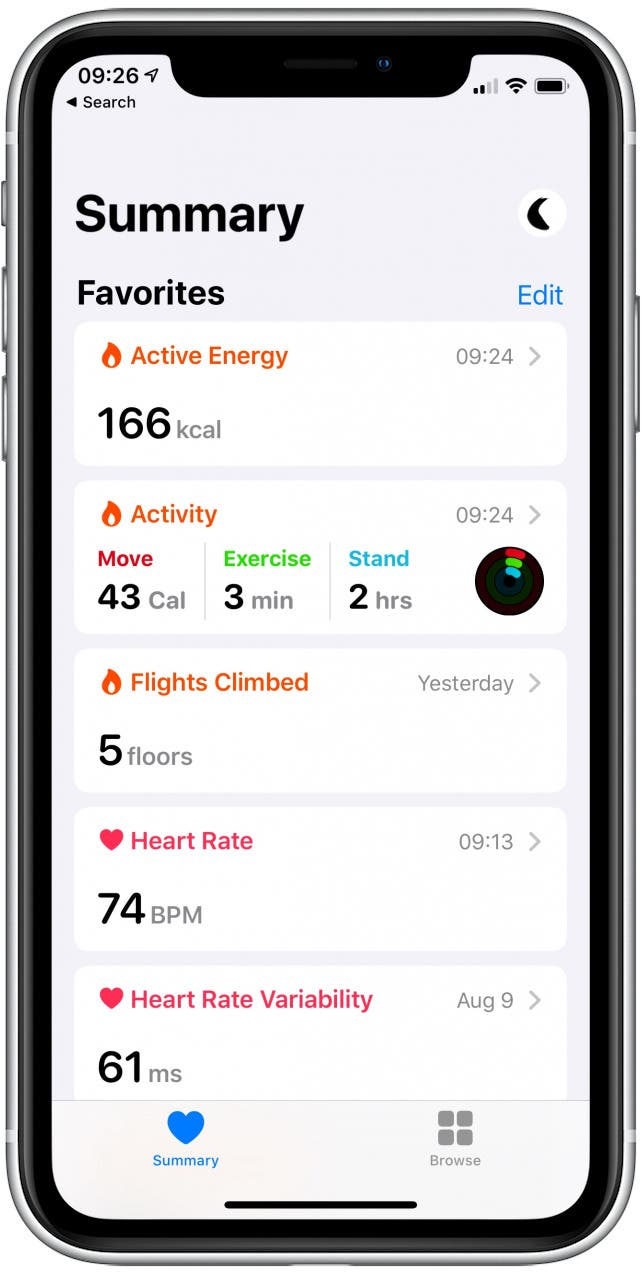 Terug naar bovenNu weet je hoe je Fitbit aan Apple Health kunt koppelen en hoe je kunt voorkomen dat gegevens worden gedupliceerd. We hebben ook besproken hoe u gegevens van andere wearables kunt synchroniseren om alles op één plek te bewaren. Wanneer u meerdere wearables of apps heeft, moet u ervoor zorgen dat uw meest vertrouwde prioriteit wordt gegeven als de primaire gegevensbron. Voor meer informatie over Apple Health, waaronder hoe u uw ademen op Apple Watch, meld u dan aan voor onze gratis Tip of the Day-nieuwsbrief.
Terug naar bovenNu weet je hoe je Fitbit aan Apple Health kunt koppelen en hoe je kunt voorkomen dat gegevens worden gedupliceerd. We hebben ook besproken hoe u gegevens van andere wearables kunt synchroniseren om alles op één plek te bewaren. Wanneer u meerdere wearables of apps heeft, moet u ervoor zorgen dat uw meest vertrouwde prioriteit wordt gegeven als de primaire gegevensbron. Voor meer informatie over Apple Health, waaronder hoe u uw ademen op Apple Watch, meld u dan aan voor onze gratis Tip of the Day-nieuwsbrief.